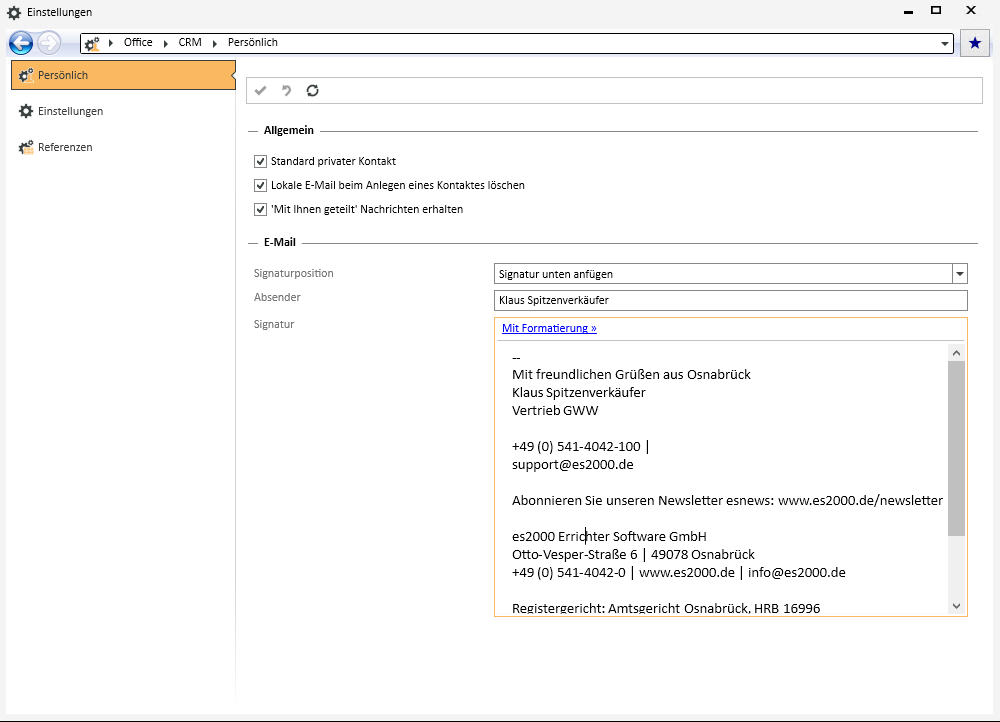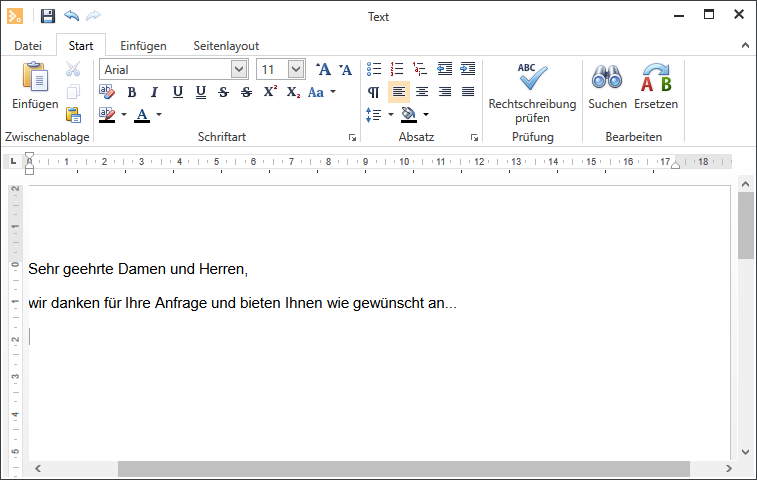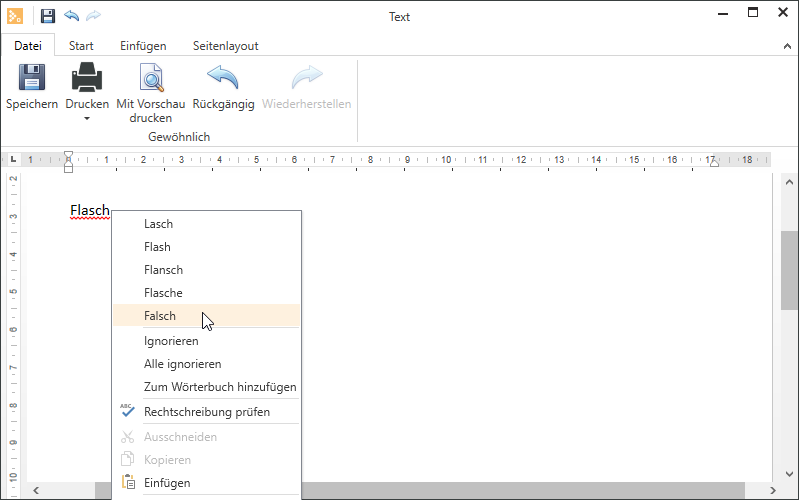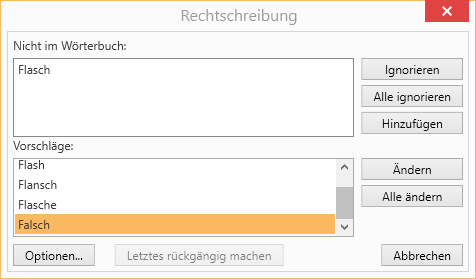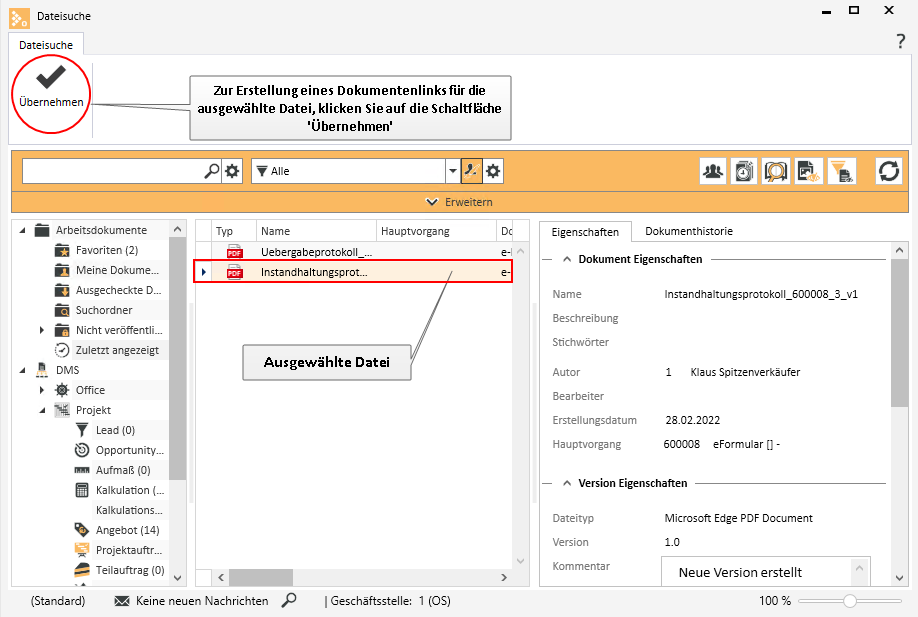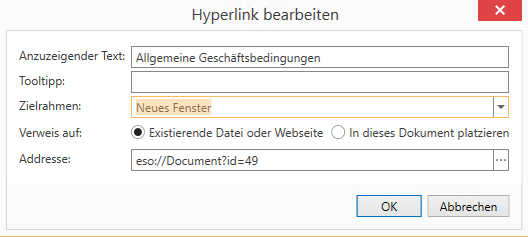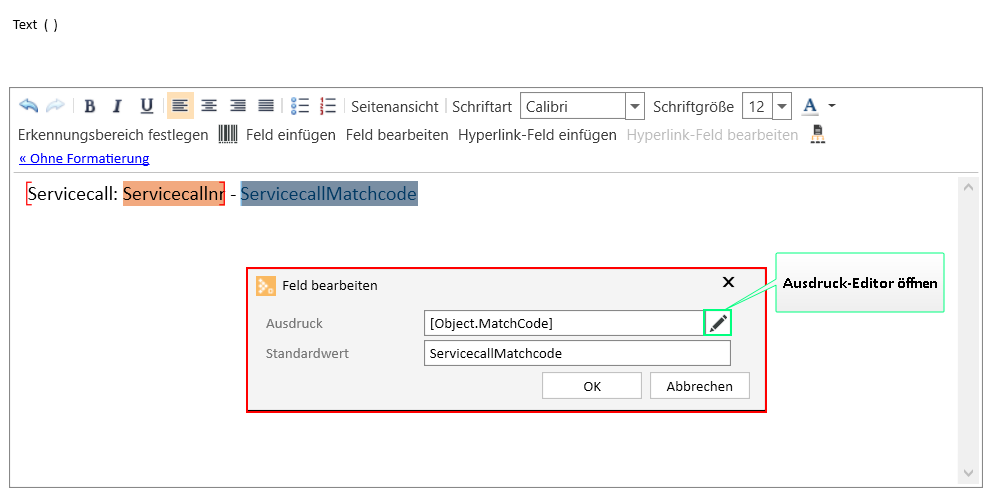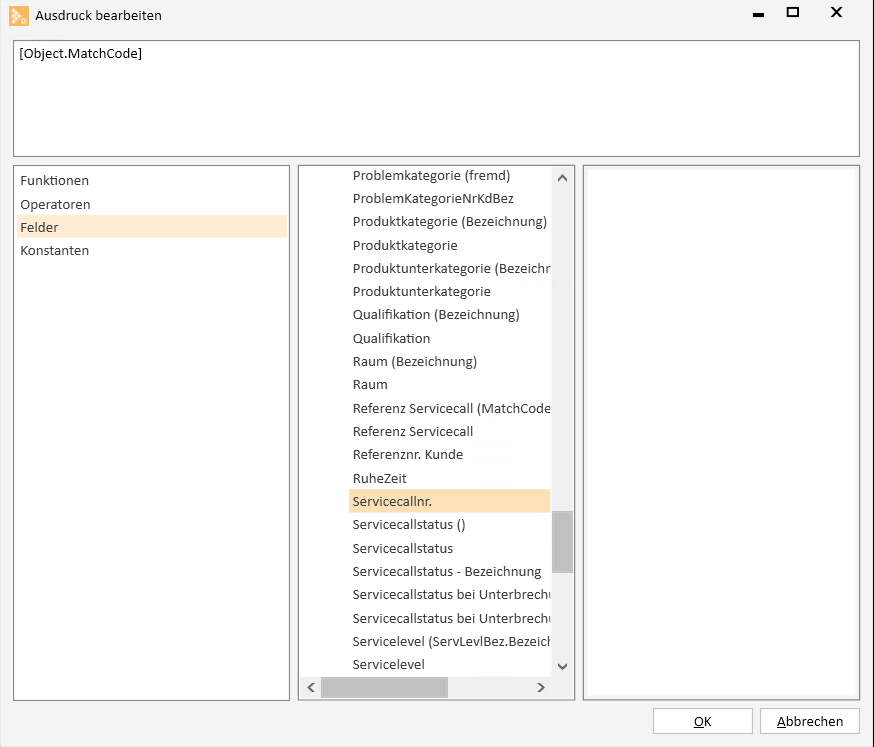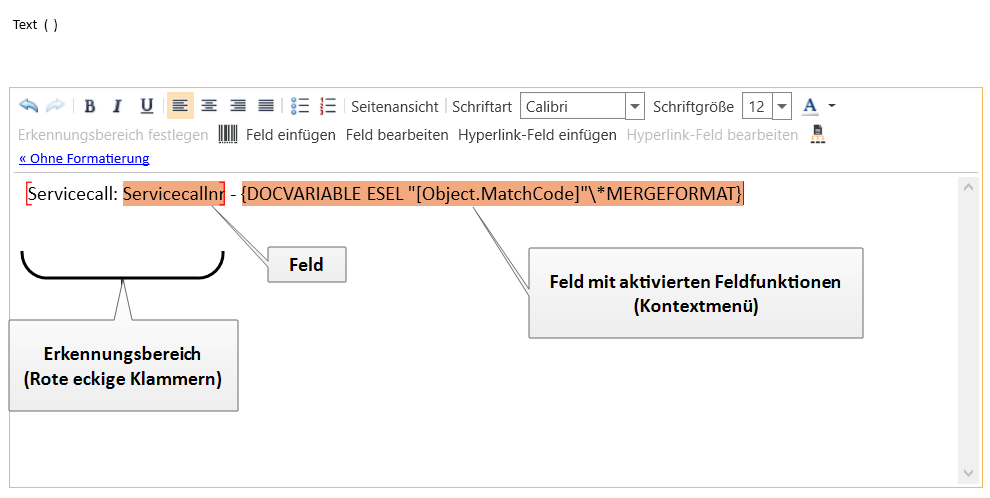Persönlich
Auf dieser Seite besteht die Möglichkeit die persönlichen E-Mail-Einstellungen für das CRM![]() Customer-Relationship-Management, kurz CRM (englisch für Kundenbeziehungsmanagement) oder Kundenpflege. Dazu gehören Dokumentation und Verwaltung von Kundenbeziehungen.
Unter CAS (Computer aided selling) versteht man die Unterstützung des gesamten Verkaufs bzw. Vertriebs mit der modernen Informationstechnologie mit dem Ziel, die Verkaufstätigkeit schneller, kostengünstiger und effizienter zu gestalten. Hier werden kundenspezifische Informationen (Anspechpartner, Entscheidungsträger, Gesprächsverläufe, Aktionen usw.) hinterlegt und können jederzeit wieder abgerufen werden.
CRM (Menü Office | CRM) vorzunehmen.
Customer-Relationship-Management, kurz CRM (englisch für Kundenbeziehungsmanagement) oder Kundenpflege. Dazu gehören Dokumentation und Verwaltung von Kundenbeziehungen.
Unter CAS (Computer aided selling) versteht man die Unterstützung des gesamten Verkaufs bzw. Vertriebs mit der modernen Informationstechnologie mit dem Ziel, die Verkaufstätigkeit schneller, kostengünstiger und effizienter zu gestalten. Hier werden kundenspezifische Informationen (Anspechpartner, Entscheidungsträger, Gesprächsverläufe, Aktionen usw.) hinterlegt und können jederzeit wieder abgerufen werden.
CRM (Menü Office | CRM) vorzunehmen.
Bereich 'Allgemein'
Standard privater Kontakt
Mit Aktivieren der Option Standard privater Kontakt können Sie festlegen, dass Kontakte beim Erstellen als Privat gekennzeichnet werden.
Im Dashboard kann das Widget DMS - Privater Bereich eingeblendet werden.
Jegliche Dokumente in privaten Kontakten sind ebenfalls privat. Beim Veröffentlichen von Kontakten werden auch die Dokumente veröffentlicht.
Falls im Kontakt die Option Dokumente für Empfänger sichtbar aktiv ist, können die Empfänger des Kontakts die Dokumente sehen.
Lokale E-Mail beim Anlegen eines Kontaktes löschen
Ist diese Option aktiviert, wird beim Importieren einer E-Mail per Drag-and-Drop in einen Kontakteintrag die Ursprungsdatei nach dem Import gelöscht.
'Mit Ihnen geteilt' Nachrichten erhalten
Bei aktivierter Option, erhalten Sie eine Nachricht, wenn jemand mit Ihnen einen Kontakt oder ein Dokument teilt.
Bereich 'E-Mail'
In diesem Bereich können persönliche Einstellungen für den Versand von E-Mail hinterlegt werden.
Mit Hilfe dieser Option können Sie bestimmen, wie Ihre Signatur in eine Nachricht eingefügt wird.
Die E-Mail Signatur kann mit der Option Signatur unten anfügen im Nachrichtentext nicht geändert werden.
Folgende Optionen stehen Ihnen zur Verfügung:
Signatur unten anfügen
Ihre Signatur wird Ihnen unter dem Nachrichtentext einer E-Mail angezeigt und beim Senden der Nachricht am Ende des Nachrichtentextes angefügt.
Dieses Verhalten wird von den E-Mail-Programmen als Standard verwendet.
Signatur oben einfügen
Sobald Sie eine E-Mail verfassen, wird Ihre Signatur am Anfang Ihres Nachrichtentextes eingefügt.
Diese Option ermöglicht Ihnen Ihre Signatur im Nachrichtentext zu ändern.
Signatur manuell setzen
Wenn Sie die Option wählen, können Sie die Position Ihre Signatur in einer E-Mail mit Hilfe des Kontext-Menüs (rechte Maustaste Hier Signatur einfügen) manuell wählen.
Ihre Signatur wird dann an der gewünschten Stelle einfügt.
Beachten Sie bitte, dass bei der Option Signatur manuell setzen die Signatur auch nur dann im Nachrichtentext erscheint, wenn Sie die Signatur Position gewählt haben.
Absendername
Hier kann ein Absendername für E-Mails hinterlegt werden.
Dieser Absendername wird beim Speichern der E-Mail mit in die Historie eingetragen und beim Senden der E-Mail über den esBusinessserver ausgewertet.
Der Absendername kann auch in den Abteilungseinstellungen festgelegt werden, wenn anstatt der persönlichen E-Mail-Adresse eine Abteilungs-E-Mail-Adresse zum Versenden von E-Mails verwendet wird.
Für jede Abteilung kann eine Absender-Adresse, ein Absendername und eine E-Mail-Signatur hinterlegt werden.
Siehe auch Einstellungen | Allgemein | Allgemein | Referenzen | Abteilungen.
Für E-Mails wird bei der Auswahl der Abteilungssignatur die Sprache des Empfängers berücksichtigt.
Liegt für die Sprache des Empfängers (An) eine eigene Signatur vor, wird diese verwendet, andernfalls wird die Signatur für die Sprache des Absender verwendet.
Sind mehrere Empfänger (An) vorhanden und die Sprachen der Empfänger unterscheiden sich, wird ebenfalls die Signatur für die Sprache des Absenders verwendet.
Für E-Mails aus dem Helpdesk wird die Option Absender aus Abteilung unter Einstellungen | Service | Serviceverwaltung | Einstellungen | Helpdesk - Bereich 'Allgemein' ausgewertet.
Siehe auch Einstellungen zum Bestimmen eines E-Mail-Absenders
Signatur
Im Signatur-Eingabefeld können Sie eine persönliche Signatur angeben.
Zum Erfassen der Signatur steht Ihnen ein Texteditor zur Verfügung.
Texte können als Plain Text (<< ohne Formatierung) oder als RichText (Mit Formatierung >>) je nach Einsatzzweck hinterlegt werden.
<< Ohne Formatierung
Bei dieser Einstellung wird nur der reine Text (Plain Text) ohne eine Textformatierung (Fett, Kursiv etc.) verwendet. Die erweiterten Funktionen (Felder, Hyperlinks, Dokumentenlinks etc.) stehen im Modus << Ohne Formatierung nicht zur Verfügung.
Mit Formatierung >>
Bei Texten im RichText-Format haben Sie die Möglichkeit die Texte wie in einem Textbearbeitungsprogramm (zum Beispiel Microsoft Word) zu formatieren (Schriftarten, Schriftattribute, Absatzformatierungen etc.), dazu stehen in der Symbolleiste des Textbearbeitungsfenster entsprechende Funktionen zur Verfügung.
Folgende Funktionen können im Texteditor auch noch verwendet werden:
- Feld einfügen (Funktionen, Operatoren, Felder und Konstanten)
- Hyperlink-Feld einfügen
- Dokumentenlink einfügen (Dokumente aus dem DMS)
Für weitergehende Bearbeitungsmöglichkeiten können Sie über die Schaltfläche Seitenansicht einen erweiterten Editor aufrufen und den Text dort entsprechend bearbeiten.
Handelt es sich um einen Text mit Formatierung werden Funktionen zur Textbearbeitung in der Symbolleiste des Textfensters angezeigt.
Über die Schaltfläche Mit Formatierung >> kann Text mit Formatierungen (RichText) bearbeitet werden. Mit der Schaltfläche << Ohne Formatierung wird auf das reine Textformat (Plain Text) umgeschaltet, die Symbolleiste mit den Textbearbeitungsfunktionen wird ausgeblendet.
Kontextmenü
Zusätzlich zu den Funktionen in der Symbolleiste stehen beim formatierten Text auch noch weitere Funktionen im Kontextmenü innerhalb des Textfeldes bereit. Das Kontextmenü können Sie mit der rechten Maustaste aufrufen.
Wechsel der Formate
Der Wechsel von Text ohne Format in formatierten Text ist ohne weiteres möglich.
Beim Wechsel von formatierten Text in Text ohne Format gehen die Formatierungen und eingefügte Elemente verloren, es wird eine entsprechender Hinweis angezeigt.
Rückgängig
Die letzte Aktion rückgängig machen.
Wiederherstellen
Die letzte Aktion wiederholen oder den letzten Rückgängig Schritt wiederherstellen.
Ausschneiden
Markierten Text ausschneiden und in die Zwischenablage übernehmen.
Kopieren
Markierten Text in die Zwischenablage kopieren.
Einfügen
Fügt Text aus der Zwischenablage in das Textfeld an Cursorposition ein.
Bereich 'Schrift'
Im Bereich Schrift können Sie Text auf verschiedene Arten formatieren, darunter Größe, Farbe und vieles mehr.
Schriftart
Wählen Sie eine der auf ihrem System installierte Schriftart aus.
Bei der Auswahl der Schriftart sollte berücksichtigt werden, dass diese auch auf allen PC zur Verfügung steht, auf denen eserp verwendet wird.
Größe
Gibt einen Schriftgrad in Punkt an. Wählen Sie in der Liste einen Schriftgrad aus. Um die Lesbarkeit für die meisten Dokumente und Benutzer sicherzustellen, verwenden Sie eine Größe von acht Punkten oder größer.
Schriftfarbe
Gibt die Farbe des markierten Texts an. Wählen Sie im Feld eine Farbe aus.
Textauszeichnung
Gibt die Textauszeichnung für den markierten Text an (zum Beispiel Fett oder kursiv).
Fett
B -> Bold
Kursiv
I -> Italic
Unterstreichung
Gibt an, ob der markierte Text unterstrichen wird. Der Unterstrich hat dabei die gleiche Farbe wie die Schrift.
Weitere Textattribute stehen über den Kontextmenüeintrag Schriftart zur Verfügung.
Durchgestrichen
Zeichnet eine Linie durch den markierten Text.
Tiefergestellt
Verringert den markierten Text unterhalb der Grundlinie und ändert den markierten Text in einen kleineren Schriftgrad, wenn eine kleinere Größe verfügbar ist.
Hochgestellt
Löst den markierten Text oberhalb der Grundlinie aus und ändert den markierten Text in einen kleineren Schriftgrad, wenn eine kleinere Größe zur Verfügung steht.
Bereich 'Absatz'
In dem Bereich Absatz legen Sie die Textausrichtung und Aufzählungen / Listenformate fest.
Ausrichtung
Links
Wählen Sie Links aus, damit der Text linksbündig mit rechtem Flatterrand ausgerichtet wird (oder drücken Sie die Tastenkombination STRG + L).
Zentriert
Wählen Sie Zentriert aus, damit der Text mit linkem und rechtem Flatterrand zentriert wird (STRG + E).
Rechts
Wählen Sie Rechts aus, damit der Text rechtsbündig mit linkem Flatterrand ausgerichtet wird (STRG + R).
Blocksatz
Wählen Sie Blocksatz aus, damit der Text links- und rechtsbündig ausgerichtet und Leerraum zwischen den Wörtern hinzugefügt wird (STRG + J).
Aufzählungszeichen
Verwandeln Sie Textzeilen in eine Aufzählung, indem Sie den Text markieren und dann auf Listenpunkte oder Nummerierung auswählen. Jede Zeile oder jeder Absatz wird in der Liste zu einem Aufzählungszeichen.
Bei der Auswahl Nummerierung wird eine fortlaufende Ziffer voran gestellt, bei der Auswahl Listenpunkte ein Aufzählungszeichen.
Rechtschreibprüfung im eserp
Im eserp werden für die Rechtschreibprüfung die open-source Wörterbücher von Hunspell verwendet.
Weitere Informationen dazu finden Sie unter folgender Adresse: https://github.com/hunspell/hunspell
Hunspell ist eine Open Source Rechtschreibprüfung, die in LibreOffice, OpenOffice, Firefox, Thunderbird, Google Chrome sowie in Produkten wie OS X, Adobe InDesign oder Opera verwendet wird.
Für die Rechtschreibprüfung gibt es für viele Sprachen Wörterbücher.
Bei der Installation von eserp werden Wörterbücher für einige Sprachen, wie Deutsch und Englisch (inklusive einiger Sprachvarianten) im Verzeichnis dictionaries des Installationsordners abgelegt.
Werden bei der Rechtsschreibprüfung Begriffe / Wörter hinzugefügt, werden diese in die benutzerdefinierten Wörterbücher gespeichert.
Die benutzerdefinierten Wörterbücher liegen unter : "C:\Users\<username>\AppData\Local\es2000 Errichter Software GmbH\"
Wörterbücher für Sprachvarianten, wie Canadian English, andere Sprachen wie Italienisch oder Französisch können zum Beispiel von der OpenOffice Website geladen werden. Für einige Branchen sind auch Ergänzungs-Wörterbücher verfügbar.
Wählen Sie dazu folgenden Link: https://extensions.openoffice.org/ (Dictionaries)
Permanente Rechtschreibprüfung
Beim Schreiben des Textes wird bereits eine Rechtschreibprüfung durchgeführt. Wörter, die nicht im Wörterbuch gefunden werden, werden mit einer gewellten roten Linie unterstrichen.
Mit dem Rechtsklick können Sie sich Vorschläge aus dem Wörterbuch anzeigen lassen, das Wort ins Wörterbuch aufnehmen oder das beanstandete Wort ignorieren.
Rechtschreibprüfung prüfen
In Textfeldern, dem erweiterten Texteditor und im Kontextmenü der Textfelder steht die Funktion Rechtschreibprüfung prüfen zur Verfügung.
Mit dieser Funktion können Sie die Rechtschreibung eines Textes prüfen lassen.
Seitenansicht
Öffnet den Text in einem erweiterten Editor. Hier haben Sie die Möglichkeit den Text zu drucken, zu speichern und weitere Elemente (Bilder, Tabellen , Symbole etc.) einzufügen.
Im erweiterten Texteditor haben Sie die Möglichkeit den Text zu drucken, zu speichern und weitere Elemente (Bilder, Tabellen , Symbole etc.) einzufügen.
Der Funktionsumfang des Texteditors entspricht dabei den gängigen Textverarbeitungsprogrammen, wie zum Beispiel OpenOffice, LibreOffice oder Microsoft Word.
Menü Datei
Menü Start
Menü Einfügen
Menü Seitenlayout
Bereich 'Spezielle Aktionen'
![]() Dokumentenlink einfügen
Dokumentenlink einfügen
Mit dieser Funktion können Sie einen Link zu einer Datei im Dokumentenmanagementsystem (DMS) einfügen. Zur Auswahl wird die Dateisuche des DMS aufgerufen.
Wählen Sie die gewünschte Datei aus und klicken dann auf die Schaltfläche ![]() Übernehmen.
Übernehmen.
Bei der Texten ohne Formatierung wird ein Link im Format eso://Document?id=29 eingefügt, bei Texten mit Formatierung wird ein anklickbarer Link erzeugt (unterstrichen, farbige Schrift).
Über die Funktion Hyperlink-Feld bearbeiten kann ein Dokumentenlink nachträglich noch bearbeitet werden.
Hyperlink-Feld einfügen
Mit dieser Funktion können Hyperlinkfelder in den Texten / Textbausteinen angelegt werden. Die Hyperlink-Felder werden beim Versenden per E-Mail ausgewertet.
Beim Anlegen können folgende Angaben gefüllt werden:
Ausdruck-Url
Der Ausdruck, der angibt wie der dynamische Teil der URL für den Hyperlink berechnet wird. Kann auch die komplette URL![]() Die URL (Uniform Resource Locator) ist die Adresse einer einzelnen Webseite. Sie kann direkt in die Adressleiste im Browser eingegeben werden.
Dabei ist die URL nicht mit der Domain gleichzusetzen. Denn die Domain ist nur ein Bestandteil der URL. enthalten.
Die URL (Uniform Resource Locator) ist die Adresse einer einzelnen Webseite. Sie kann direkt in die Adressleiste im Browser eingegeben werden.
Dabei ist die URL nicht mit der Domain gleichzusetzen. Denn die Domain ist nur ein Bestandteil der URL. enthalten.
Über die ![]() Stift Schaltfläche kann der Ausdruck-Editor zum Einfügen / Bearbeiten von Funktionen, Operatoren, Felder und Konstanten aufgerufen werden.
Stift Schaltfläche kann der Ausdruck-Editor zum Einfügen / Bearbeiten von Funktionen, Operatoren, Felder und Konstanten aufgerufen werden.
Die unter Felder zur Verfügung stehenden Daten sind abhängig von jeweiligen Einsatz des Text-Editors und der zugeordneten Vorgangsart.
[Object.KundenNr]
Basis-Url
Der statische Teil des Hyperlinks. Ist die Basis URL gefüllt, wird diese vor dem dynamischen Teil eingefügt:
http://helpdesk.es2000.de/servcall=
Ausdruck Anzeige
Der Ausdruck um den anzuzeigenden Text zu berechnen.
www.es2000.de/servcallNr + [Object.KundenNr]
Über die ![]() Stift Schaltfläche kann der Ausdruck-Editor zum Einfügen / Bearbeiten von Funktionen, Operatoren, Felder und Konstanten aufgerufen werden.
Stift Schaltfläche kann der Ausdruck-Editor zum Einfügen / Bearbeiten von Funktionen, Operatoren, Felder und Konstanten aufgerufen werden.
Anzeige
Standardtext, der angezeigt wird, wenn die Informationen aus den Feldern noch nicht verfügbar sind.
Standardwert Url Ausdruck
Der Standardwert, der für Ausdruck Url verwendet wird, wenn die Feldwerte noch nicht zur Verfügung stehen.
Hyperlink-Feld bearbeiten
Haben Sie im Text ein Hyperlink-Feld / Dokumentenlink markiert, können Sie die Eigenschaften des Feldes über diese Funktion bearbeiten.
In einen Textbaustein können Felder eingefügt werden, die beim Einsatz des Textbausteins durch Daten aus dem Vorgang / der Adresse gefüllt werden. Zusätzlich zu den Daten aus dem Vorgang / der Adresse können Funktionen, Operatoren und Konstanten verwendet werden.
Um einen entsprechenden Platzhalter in einen Textbaustein einzufügen, klicken Sie auf die Schaltfläche Feld einfügen, das Formular Feld bearbeiten wird geöffnet.
Ausdruck
Im Feld Ausdruck kann über die ![]() Stift Schaltfläche der Ausdruck-Editor zum Einfügen / Bearbeiten von Funktionen, Operatoren, Felder und Konstanten aufgerufen werden.
Stift Schaltfläche der Ausdruck-Editor zum Einfügen / Bearbeiten von Funktionen, Operatoren, Felder und Konstanten aufgerufen werden.
Die unter Felder zur Verfügung stehenden Daten sind abhängig von jeweiligen Einsatz des Text-Editors und der zugeordneten Vorgangsart.
Standardwert
Tragen Sie hier einen Wert (Bezeichnung) ein, der als Platzhalter angezeigt werden soll, wenn das Feld noch nicht mit Daten aus einen Vorgang gefüllt ist.
Nach dem Sie die Felder Ausdruck und Standardwert ausgefüllt haben, klicken Sie auf die Schaltfläche OK. Die Angaben im Feld Ausdruck werden dabei auf Syntaxfehler überprüft.
Eingefügte Felder werden durch einen farbigen Hintergrund gekennzeichnet, es wird die Bezeichnung aus dem Feld Standardwert für die Anzeige verwendet.
Sie können sich Details zum eingefügten Feld anzeigen lassen, in dem Sie mit der rechten Maustaste auf das Feld klicken und im Kontextmenü den Eintrag Feldfunktionen auswählen.
um ein Feld nachträglich zu bearbeiten, klicken Sie es an und wählen dann die Funktion Feld bearbeiten.
Ausdruck
Im Feld Ausdruck kann über die ![]() Stift Schaltfläche der Ausdruck-Editor zum Einfügen / Bearbeiten von Funktionen, Operatoren, Felder und Konstanten aufgerufen werden.
Stift Schaltfläche der Ausdruck-Editor zum Einfügen / Bearbeiten von Funktionen, Operatoren, Felder und Konstanten aufgerufen werden.
Die unter Felder zur Verfügung stehenden Daten sind abhängig von jeweiligen Einsatz des Text-Editors und der zugeordneten Vorgangsart.
Standardwert
Tragen Sie hier einen Wert (Bezeichnung) ein, der als Platzhalter angezeigt werden soll, wenn das Feld noch nicht mit Daten aus einen Vorgang gefüllt ist.